Wordで用紙サイズを設定する方法
- 藏色散人オリジナル
- 2020-03-27 09:41:0812862ブラウズ

#Word で用紙サイズを設定するにはどうすればよいですか?
下の図に示すように、コンピュータにインストールされている Word ソフトウェアを開きます。
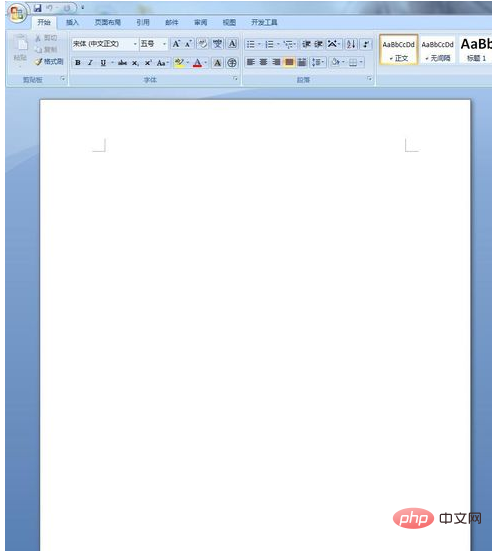
図に示すように、ツールバーでページ レイアウト ツールを見つけます。下の図の
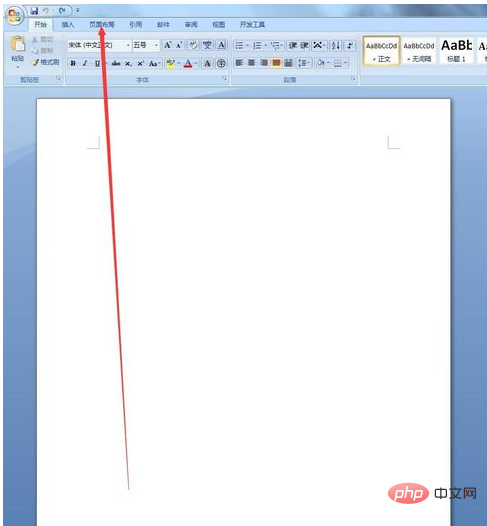
ページ レイアウトをクリックすると、次のように新しいツールバーが表示され、用紙サイズ ツールが表示されます。
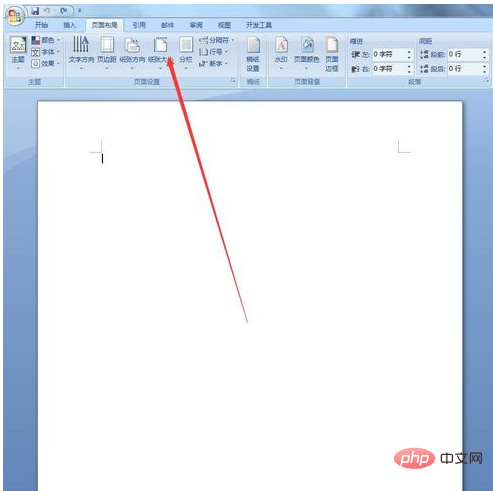
用紙サイズ ツールをクリックすると、次の図に示すように、多くの用紙仕様が表示されます (デフォルトは A4)
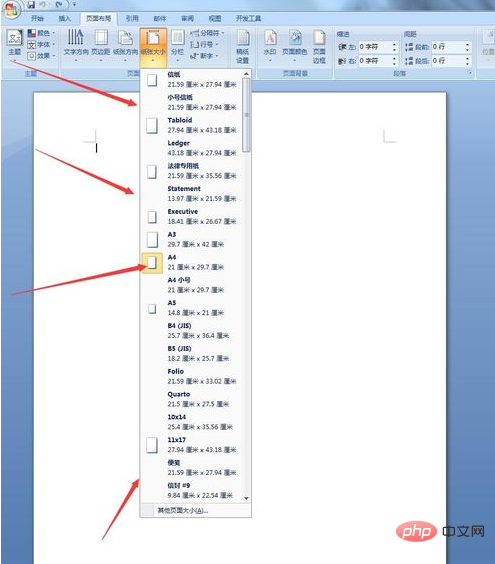
次に、選択します以下の図に示すように、B5 仕様設定 (B5 仕様をクリックすると、B5 サイズの文書になります)
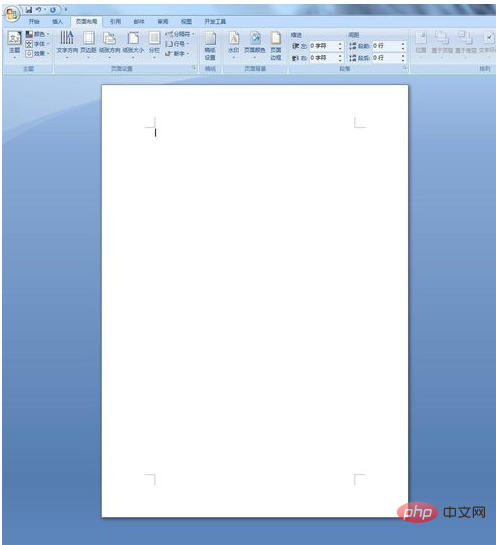
#デフォルトの A4 と B5 の比較(B5 は A4 より小さい)、以下の図に示すように、
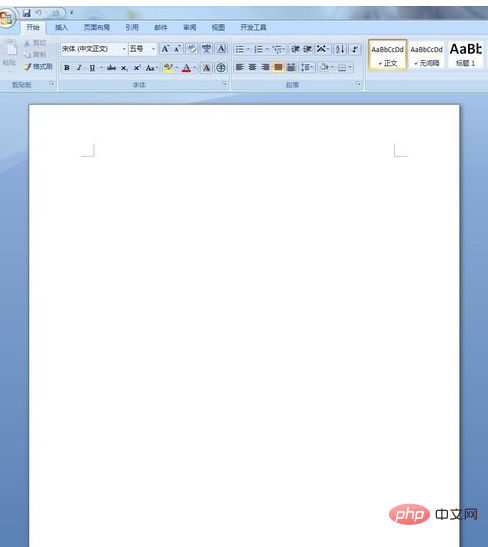
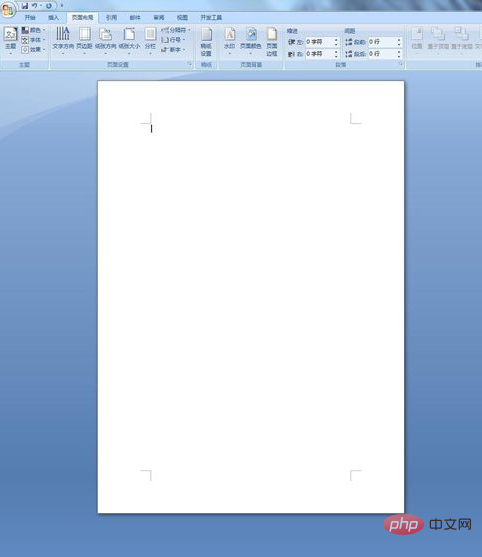
#さまざまな仕様を試すことができます。
Word 関連の技術記事をさらに詳しく知りたい場合は、Word チュートリアル 列にアクセスして学習してください。
以上がWordで用紙サイズを設定する方法の詳細内容です。詳細については、PHP 中国語 Web サイトの他の関連記事を参照してください。
声明:
この記事の内容はネチズンが自主的に寄稿したものであり、著作権は原著者に帰属します。このサイトは、それに相当する法的責任を負いません。盗作または侵害の疑いのあるコンテンツを見つけた場合は、admin@php.cn までご連絡ください。

